

作者: Gina Barrow, 最近更新: September 2, 2022
是你的 Firefox不播放視頻,即使在您打開和訪問的任何網站上? 在這篇新文章中查看如何解決此問題!
視頻在搜索引擎,網站,博客等方面發揮著重要作用。 它們迎合了今天更大的溝通方式,甚至對我們每天的衝浪生活產生了重大影響。 顯然,視頻會上傳到網站上,有時我們會遇到查看問題並阻礙我們觀看。 更重要的是? 如果您無法打開並播放任何想要觀看的視頻,那就太令人沮喪了。
Firefox是用戶報告他們在播放視頻時遇到問題的瀏覽器之一。 所以今天,我們將為您提供幾個可以解決此問題的修復程序。
解決方案1。 允許自動播放有聲的媒體解決方案2。 取消靜音Firefox和插件解決方案3。 停用廣告攔截擴展程序解決方案4。 驗證Firefox Cookie,歷史記錄,彈出窗口是否已設置解決方案5。 安裝Flash插件解決方案6。 檢查計算機的音頻設備解決方案7。 更新Firefox
人們也讀為什麼Firefox在Mac上這麼慢 - 一個快速簡便的解決方案! 如何修復Firefox瀏覽器無響應
與Chrome不同,默認情況下,Firefox會阻止所有帶聲音媒體的自動播放。 這可能是您無法在此瀏覽器上播放視頻的原因之一。 此更改僅在最新的Firefox更新後發生。 最近的Firefox更新導致了這一變化,因為有很多報導稱即使在沒有必要的情況下打開視頻自動播放的網站也是如此。 其中大部分都是廣告視頻,聽起來很煩人。 隨著最近的阻止,視頻將繼續播放沒有聲音。
一些用戶報告說,在更新後,他們無法做到在Facebook,甚至在其他網站上播放任何視頻。 這不是系統故障; 事實上,這是一項新功能,您可以根據自己的喜好進行自定義。 你可以打開聲音 單擊“阻止自動播放控制中心” (圖標看起來像一個圓圈,中間有一個小字母i)在URL欄旁邊。 單擊“權限”部分中的下拉箭頭,然後在“允許”和“阻止”之間進行選擇。
允許自動播放的另一種方法是轉到“設置”。
而已! 現在嘗試播放一些視頻,看看問題是否已解決!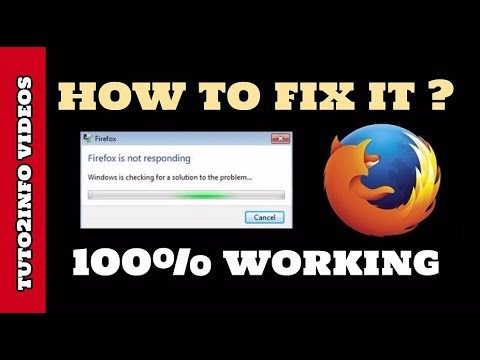
如果您還沒有使用第一個解決方案解決問題,那麼您可能需要更改和自定義一些Firefox插件。 另一種解決方法'Firefox不播放視頻' 是驗證插件沒有靜音。 如果您確認沒有聲音或視頻無法播放,請按照下列步驟操作:
如果您使用的是Flashblock或Adblock Plus或任何其他廣告攔截軟件,他們可能會 干擾和阻止視頻和音頻播放。 一些互聯網安全軟件還提供包含的廣告攔截功能。
為了解決這個問題,您可以嘗試執行此步驟:
但是,如果您無法在Firefox上播放視頻,則可以檢查並驗證某些瀏覽器設置,例如Cookie,歷史記錄和彈出窗口。
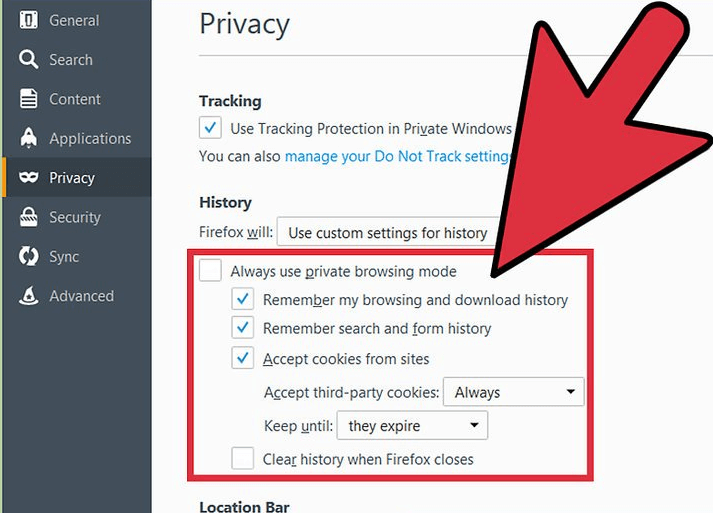
像Microsoft Edge和Firefox這樣的網站需要一個Flash播放器來查看和流式傳輸多媒體內容。 如果未啟用或嵌入Flash插件,則無法播放視頻。
您可以通過以下方式驗證加載項管理器中是否啟用了Flash插件:
如果沒有顯示的內容,並且在Firefox上看到“運行Adobe Flash Player”,請執行以下操作:
您也可以選擇“記住這個決定“因此,每當你想觀看視頻時,它都不會繼續詢問。
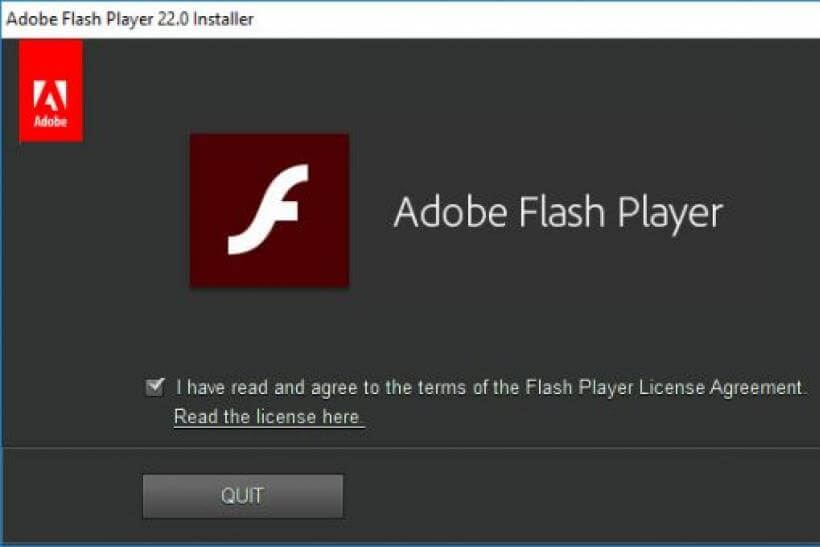
除Firefox設置外,問題還可能是硬件問題。 通常,它可能不是瀏覽器的問題,而是計算機的問題。 檢查您使用的音頻設備(耳機和揚聲器)是否已打開並正確連接。 如果你使用耳機, 確保電纜連接良好,以避免任何音頻問題。 另外,請確認音量控制上的聲音沒有靜音.
如果您的問題出現在最近的Firefox更新之前,則可能是由錯誤引起的,只能通過新的更新修復。 此更新由開發人員自行發布,供用戶下載和安裝。 與其他瀏覽器一樣,Firefox會在可用時自動下載和安裝更新。 更新通常可以解決我們在使用上述瀏覽器時遇到的任何問題。
但是,如果您願意,可以手動更新或檢查Firefox上的更新 轉到“關於”窗口 然後單擊“幫助”菜單。 選擇 ”關於Firefox“ 更新。
Firefox無法播放視頻的原因可能有很多。 這可能是由於某些插件,擴展和更新。 幸運的是,可以快速解決這類問題,任何人都可以在沒有任何專業知識的情況下實現這一目標。 只需按照我們上面推薦的解決方案,您肯定會立即解決! 您是否經歷過Firefox不播放視頻? 你做了什麼修復它? 請在評論部分告訴我們。
發表評論
留言
Hot Articles
/
有趣無聊
/
簡單難
謝謝! 這是您的選擇:
Excellent
評分: 4.2 / 5 (基於 76 個評論)